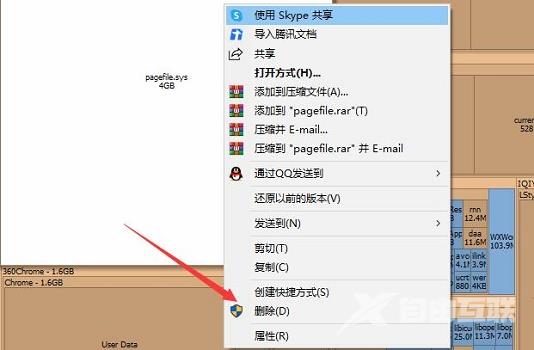SpaceSniffer是一款可以清晰直观的查看电脑磁盘占用情况的软件,还能够根据不同类型的文件进行筛选过滤显示。有小伙伴知道SpaceSniffer怎么清理磁盘吗,这里小编就给大家详细介绍一下
SpaceSniffer是一款可以清晰直观的查看电脑磁盘占用情况的软件,还能够根据不同类型的文件进行筛选过滤显示。有小伙伴知道SpaceSniffer怎么清理磁盘吗,这里小编就给大家详细介绍一下SpaceSniffer清理磁盘的方法,有需要的小伙伴可以来看一看。
操作方法:
1、双击打开软件,选择想要进行清理的磁盘,点击"start"按钮。
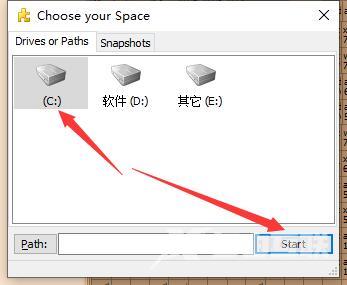
2、如果想要对特定的文件夹进行清理,可以点击"path",在打开的窗口中找到想要清理的文件夹打开。
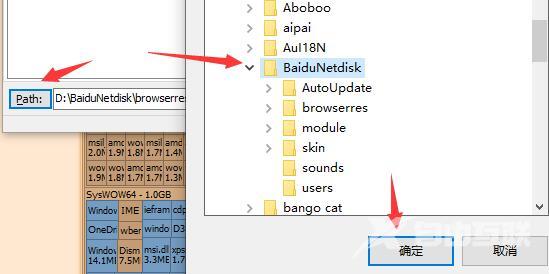
3、接着软件就会对自动对磁盘内容进行扫描了,黄色代表的是文件夹,蓝色代表的是文件。
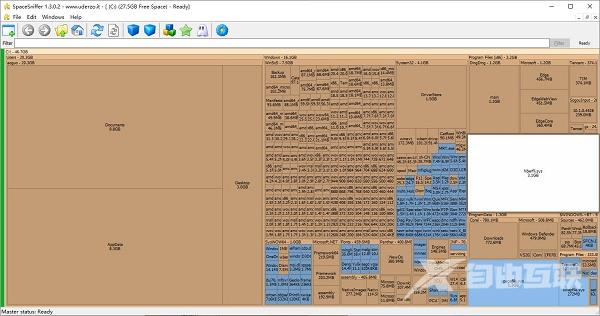
4、然后点击下图中的按钮,还可以对文件夹进行进一步的打开。
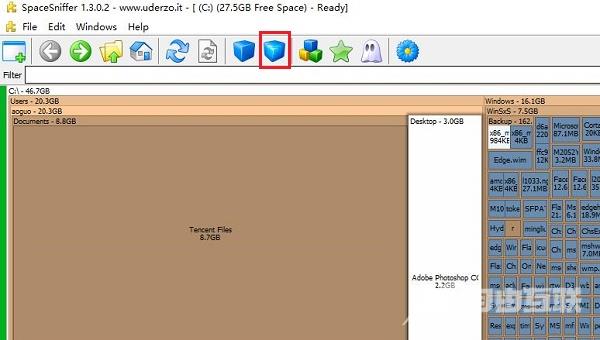
5、将鼠标移动至某一区域中还可以查看到文件夹或者文件的大小以及相关信息。
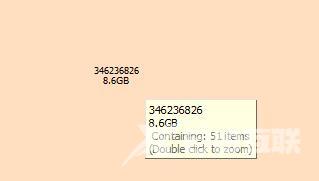
6、表格面积越大就说明该文件占用的内存越大,可以帮助用户快速的找到电脑磁盘中的大文件,右击选择选项列表中的"删除",可以对磁盘进行清理。